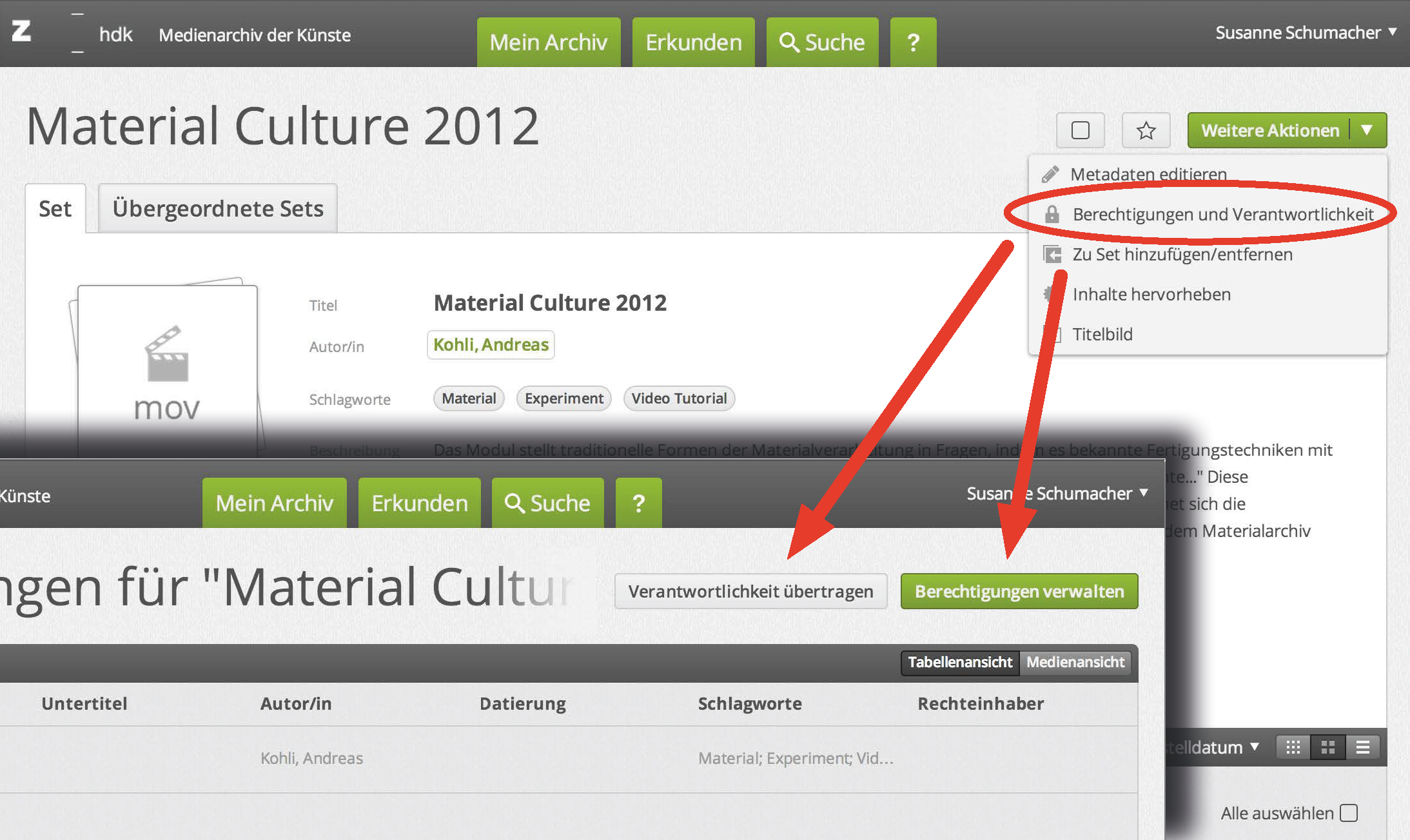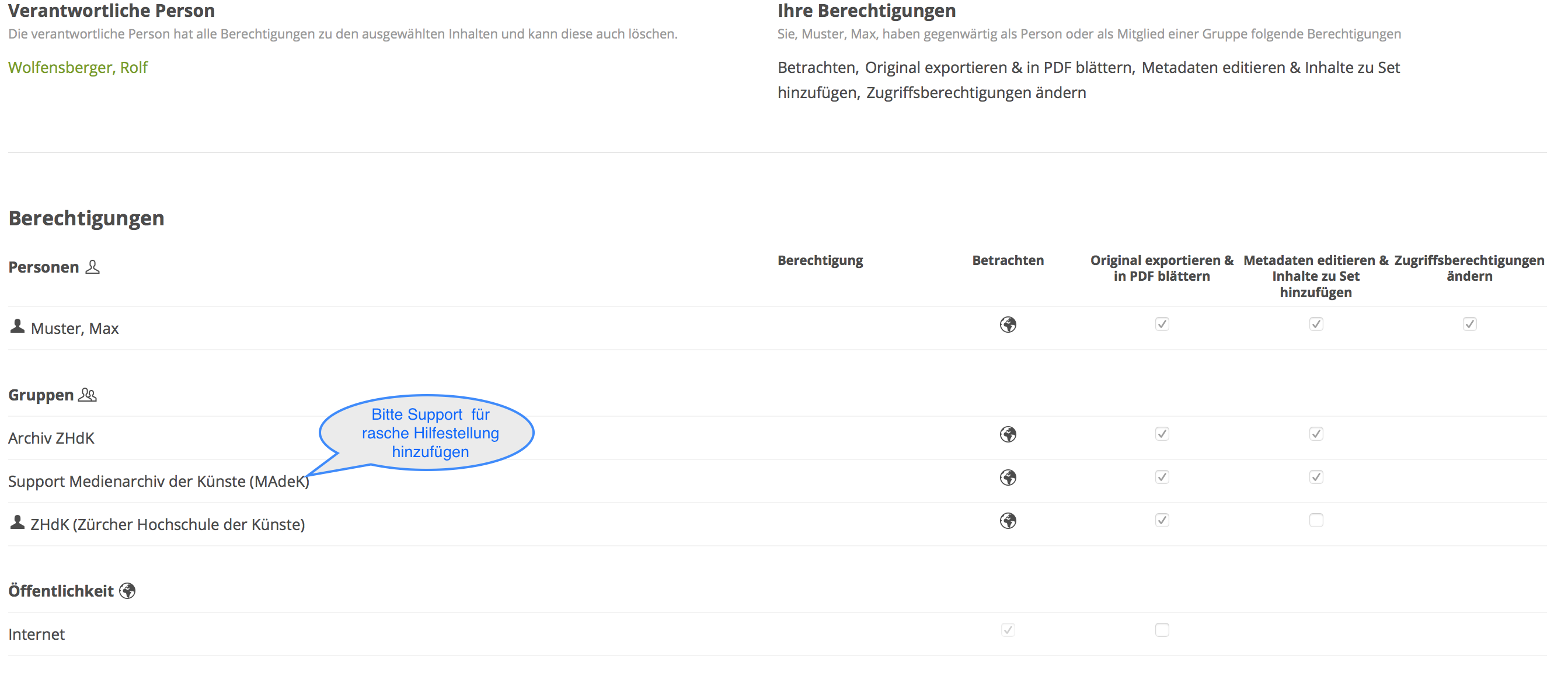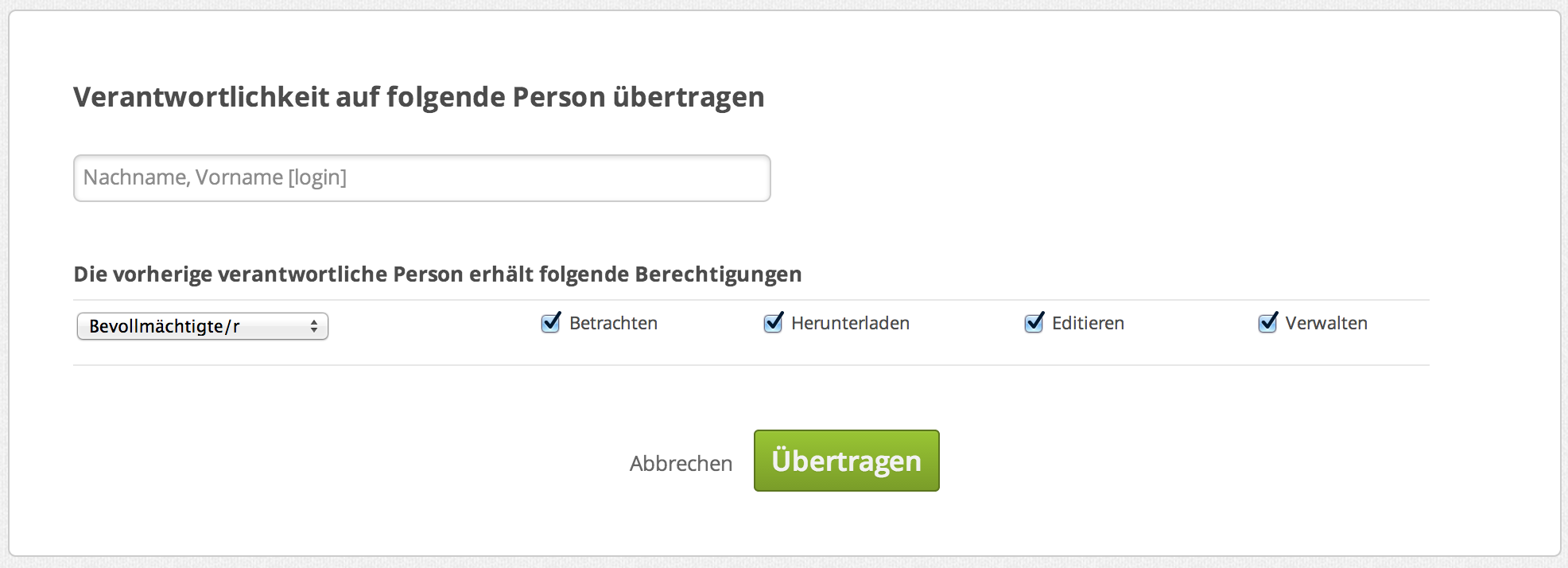Dies ist eine alte Version des Dokuments!
Inhaltsverzeichnis
Zugriffsberechtigungen und Verantwortlichkeit
![]() Differenzierte Zugriffsberechtigungen können sowohl für Medieneinträge wie auch für Sets vergeben werden. Sie bestimmen welche Nutzerinnen und Nutzer die Inhalte sehen, bearbeiten, verwalten oder exportieren dürfen.
Differenzierte Zugriffsberechtigungen können sowohl für Medieneinträge wie auch für Sets vergeben werden. Sie bestimmen welche Nutzerinnen und Nutzer die Inhalte sehen, bearbeiten, verwalten oder exportieren dürfen.
Zugriff individuell steuern
Ein Hinweis über die aktuellen Zugriffsberechtigungen auf Medieneinträge und Sets erhalten Sie bei den Vorschaubildern von Medieneinträgen und Sets über drei unterschiedliche Icons.
Personen-Icon
Dieses Icon weist darauf hin, dass der Medieneintrag oder das Set nur für Sie selbst sichtbar ist; d.h. anderen Nutzern des Medienarchivs werden diese Inhalte NICHT angezeigt.
Gruppen-Icon
Das Zwei-Personen-Icon deutet an, dass die Inhalte von Ihnen und einer ausgewählten Anzahl von weiteren Nutzern bzw. Arbeitsgruppen gesehen und möglicherweise auch bearbeitet werden können. Es handelt sich dabei entweder um Ihre eigenen oder um Ihnen durch andere Nutzerinnen und Nutzer zugewiesene Medieneinträge bzw. Sets.
Weltkugel-Icon
Dieses Icon zeigt, dass die Inhalte für die Öffentlichkeit uneingeschränkt sichtbar sind. In der Regel beschränkt man diese Einstellung auf die freie Sichtbarkeit und die spezifische Bestimmung der Download-Möglichkeiten von Medieneinträge und Sets. Bitte beachten Sie, dass ein öffentlich geschalteter Eintrag des Medienarchivs von Suchmaschinen wie Google indexiert und gefunden wird. Sie können damit aktiv die Sichtbarkeit Ihrer Inhalte im Internet unterstützen. Sollten Sie nicht wünschen, dass Suchmaschinen Ihre Inhalte bereitstellen bzw. auf diese verlinken, dann schalten Sie diese auch nicht auf öffentlich.
Wichtige Hinweise
- Die Icons deuten lediglich darauf hin, ob ein Medieneintrag oder Set nur Sie selbst, für ausgewählte Personen bzw. Arbeitsgruppen oder die gesamte Öffentlichkeit sichtbar ist.
- Die Icons geben keinen Hinweis, welche detaillierten Zugriffsrechte vergeben wurden, d.h. welche Nutzer die Inhalte tatsächlich sehen, herunterladen, bearbeiten oder gar die Zugriffsberechtigungen selbst anpassen können. Diese Angaben sind über den Punkt „Berechtigung und Verantwortlichkeit“ im Aktionsmenü zu finden.
Zugriffsberechtigungen bearbeiten
Zu den Einstellungen der Zugriffsberechtigungen gelangt man sowohl in der Medieneintrags- als auch Set-Ansicht über den Button „Weitere Aktionen“ in der rechten oberen Ecke der Detailansicht.
Nachdem Sie den Button „Berechtigungen und Verantwortlichkeit“ gewählt haben, kommen Sie zuerst auf eine Seite, in der sie die gegenwärtig eingestellten Berechtigungen lesen können. Die Buttons rechts oben führen Sie dann weiter zum den Aktionen „Verantwortlichkeit übertragen“ (siehe unten) oder „Berechtigungen verwalten“. Sie können nun die Zugriffsberechtigungen Ihrer Medieneinträge und Sets individuell für andere Personen, Arbeitsgruppen oder die Öffentlichkeit einstellen. Es lässt sich bestimmen, ob die Inhalte von anderen Nutzern betrachtet, es im Original exportiert, die Metadaten bearbeitet oder die Berechtigungen verwaltet werden können. Diese Einstellungen lassen sich individuell über die Aktivierung der Checkboxen festlegen. Über das vorangestellte Dropdown-Menü können Sie aber auch die typischen Einstellungen “Betrachter”, “Redakteur” oder “Bevollmächtigter” wählen und die entsprechenden Checkboxen werden entsprechend Ihrer Auswahl aktiviert.
Wichtige Hinweise
- Es ist zu beachten, dass nur an Einzelpersonen die Verwaltung der Zugriffsberechtigungen vergeben werden können. Möchten Sie beispielsweise mehreren Personen aus einer Arbeitsgruppe ermöglichen die Zugriffsberechtigungen zu verwalten, so müssen diese Personen explizit ausgewählt und die Checkbox „Berechtigungen verwalten“ für diese aktiviert werden.
- Um Ihnen das Hinzufügen von Personen und Arbeitsgruppen zu vereinfachen, werden auf Basis Ihrer Eingabe automatisch Vorschläge bereits vorhandener Personen und Arbeitsgruppen angeboten. Vergessen Sie nicht zum Schluss Ihre Änderungen der Zugriffsberechtigungen durch Klicken auf den “Speichern”-Button zu bestätigen.
Einstelloptionen
Betrachten
Mit dieser Berechtigung kann ein Medieneintrag in einer kleinen Auflösung angeschaut werden. Auch die Metadaten dieses Medieneintrages sind sichtbar. Bei einem Set bedeutet diese Berechtigungseinstellung, das alle Metadaten sowie alle darin enthaltenen Inhalte angeschaut werden können. Haben diese Inhalte jedoch restriktivere Zugriffsberechtigungen (z.B. nur für die verantwortliche Person sichtbar), dann sind diese für andere Nutzern mit Zugriff auf das Set nicht sichtbar. Bei PDFs wird diese Berechtigung dahingehend interpretiert, dass nur die erste Seite eines PDFs im Format JPEG angezeigt wird.
Original exportieren
Mit dieser Berechtigung kann ein Medieneintrag in jener Auflösung und in jenem Format exportiert werden, in dem er urspünglich ins Medienarchiv importiert wurde. Diese Berechtigung bezieht sich nur auf Medieneinträge und nicht auf Sets. Bei Dokumenten bedeutet diese Berechtigung, dass mehrseitige PDFs durchgeblättert werden können.
Metadaten editieren
Erlaubt das Bearbeiten der Metadaten eines Medieneintrags oder eines Sets. Damit ist nicht gemeint, dass die Mediendatei selbst bearbeitet werden kann (z.B. die Kontraste eines Bildes verändern). Solche Bearbeitungsfunktionen werden im Medienarchiv nicht angeboten. In Bezug auf ein Set erlaubt die Berechtigung 'Editieren', dass Medieneinträge und Sets zu diesem Set hinzugefügt werden können. Wünschen Sie also, dass eine bestimmte Personengruppe Inhalte in ein Set legt, für das sie verantwortlich sind, dann geben Sie dieser Personengruppe die Berechtigungen 'Betrachten' und 'Editieren'.
Berechtigungen verwalten
Mit dieser Einstellung können neben der verantwortlichen Person auch andere Personen die Zugriffsberechtigungen für Medieneinträge oder Sets verwalten. Diese Berechtigung kann nur Personen und nicht Gruppen zugewiesen werden.
Berechtigungen explizit wegnehmen
Es können im Medienarchiv Personen und Gruppen keine Berechtigungen explizit entzogen werden. Diese Option wurde in der Version 1.0 des Medienarchivs angeboten. Da es jedoch zu unbeabsichtigten Fehlmanipulationen und einem ungewollten Sperren von Medieneinträgen und Sets kam, wurde diese Funktion entfernt. Die bestehenden, problematischen Sperrungen wurden aufgehoben.
Keine Vererbung der Zugriffsberechtigungen
Die Zugriffsberechtigungen von Sets werden nicht automatisch auf die darin enthaltenen Medieneinträge und Sets übertragen. Denken Sie also bitte daran, die Zugriffsberechtigungen für alle Medieneinträge individuell zu vergeben. Nutzen Sie dazu die Stapelverarbeitung. Über die Stapelfunktion lassen sich die Zugriffsberechtigungen auch für mehrere Inhalte gleichzeitig bearbeiten.
Verantwortlichkeit
Für einen Medieneintrag ist immer nur eine spezifische Nutzerin oder Nutzer verantwortlich. In der Regel ist das die Nutzerin, die den Medieneintrag importiert. Eine verantwortliche Personen hat automatisch alle Zugriffsberechtigungen auf Inhalte. Diese 'Verantwortlichkeit' kann jedoch auch auf eine andere Nutzerin oder einen anderen Nutzer übertragen werden. Es wird empfohlen, dass Studierende, welche die ZHdK aufgrund ihres Abschlusses verlassen, die Verantwortlichkeit für alle ihre Inhalte (Medieneinträge/Sets) zuvor auf eine zuständige Person in der Vertiefungsrichtung/Institut etc. zu übertragen. Auch Mitarbeitende an der ZHdK sollen ihre Verantwortung an neu zuständige Personen übertragen.
Nur verantwortliche Personen können einen Medieneintrag oder ein Set im Medienarchiv löschen.
Die Übertragung der Verantwortlichkeit wird in einer eigenen Aktion unabhängig vom Verwalten der Berechtigungen durchgeführt. Wählen Sie in der Ansicht „Berechtigungen“ den Button „Verantwortlichkeit übertragen“.
Hier wählen Sie den Name der Person aus, die zukünftig die Verantwortlichkeit über Ihren Inhalte haben soll. Vergewissern Sie sich, ob Sie auch die richtige Person ausgewählt haben.
Im zweiten Teil des Dialogs können Sie festlegen, welche Berechtigungen Sie als vorherige verantwortliche Person behalten möchten.
Bei mehreren Inhalten nutzt man für die Übertragung der Verantwortlichkeit am Besten die Stapelverarbeitung.